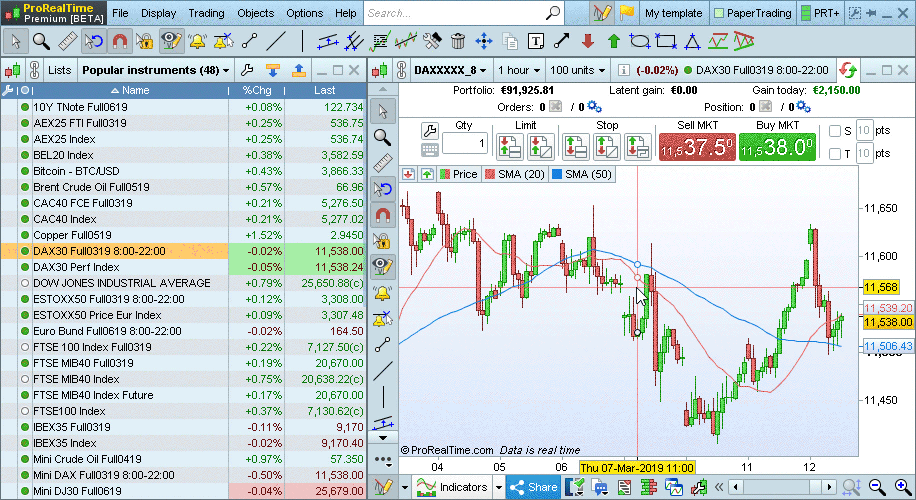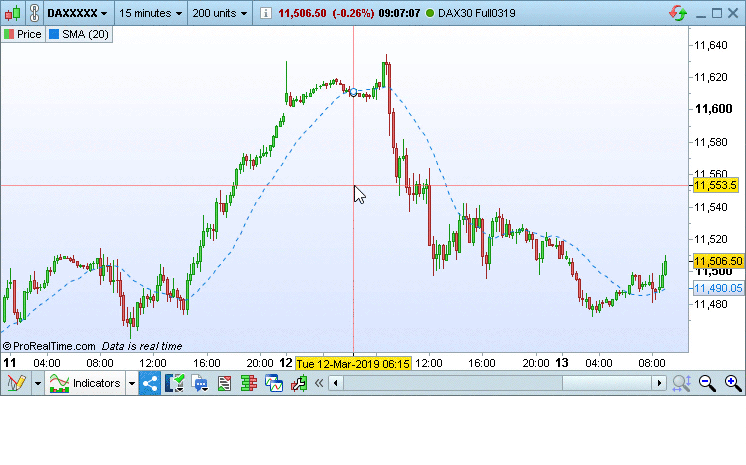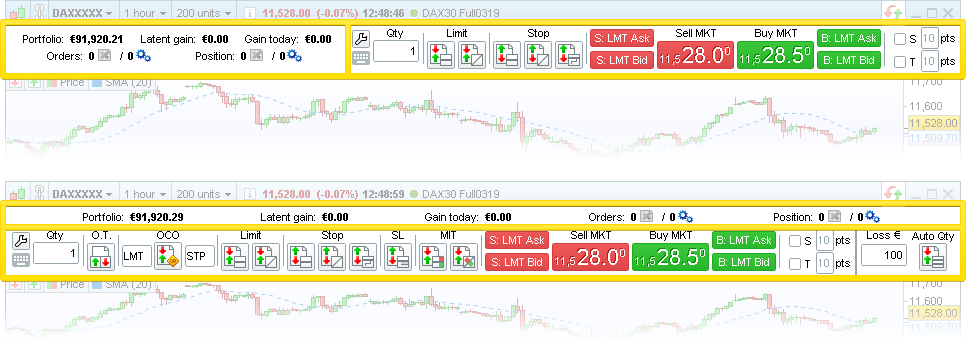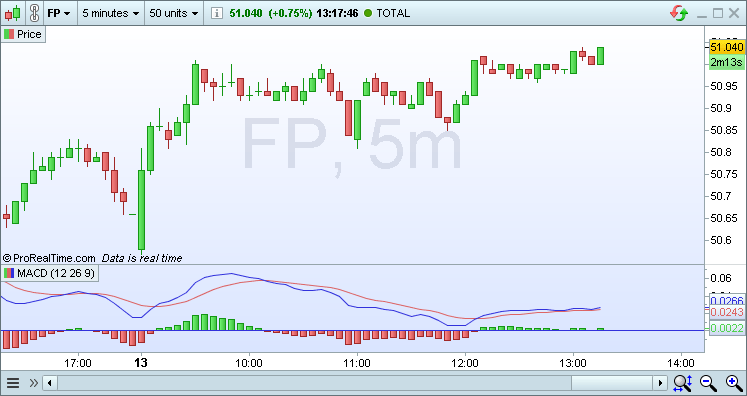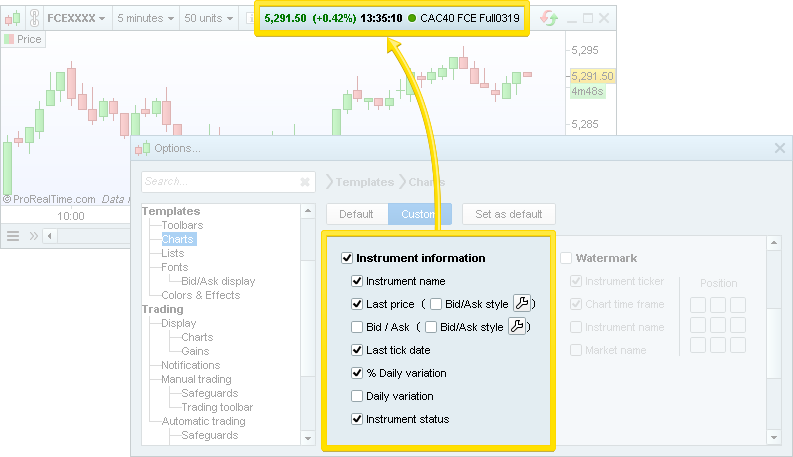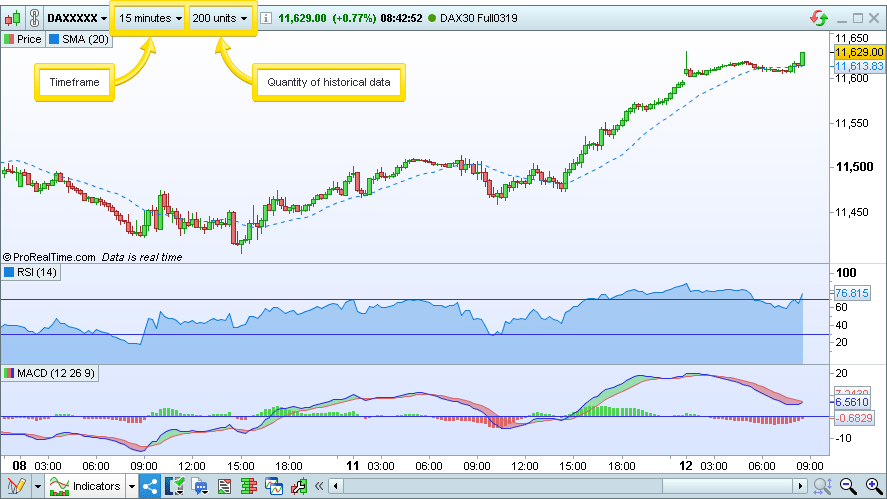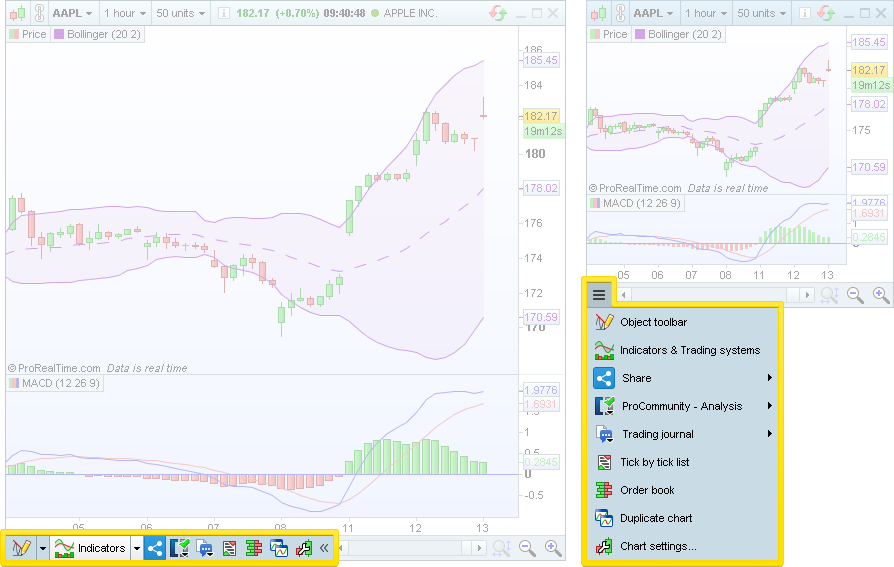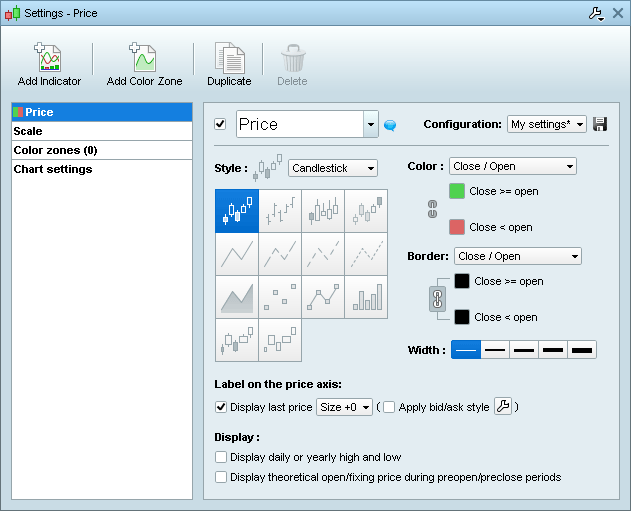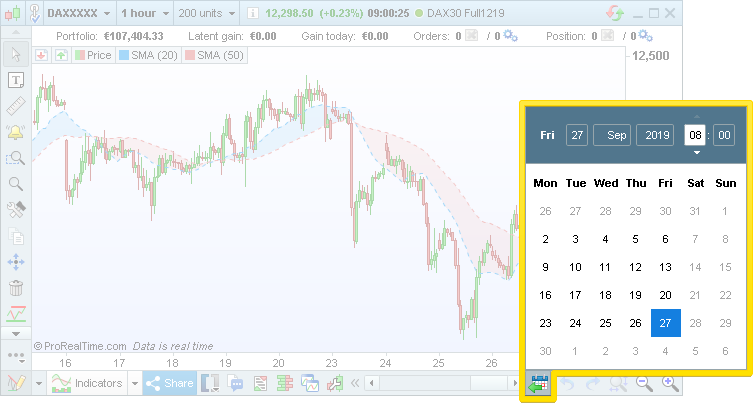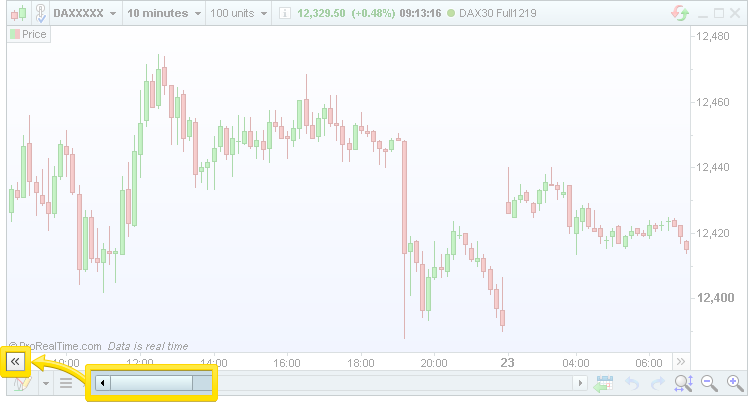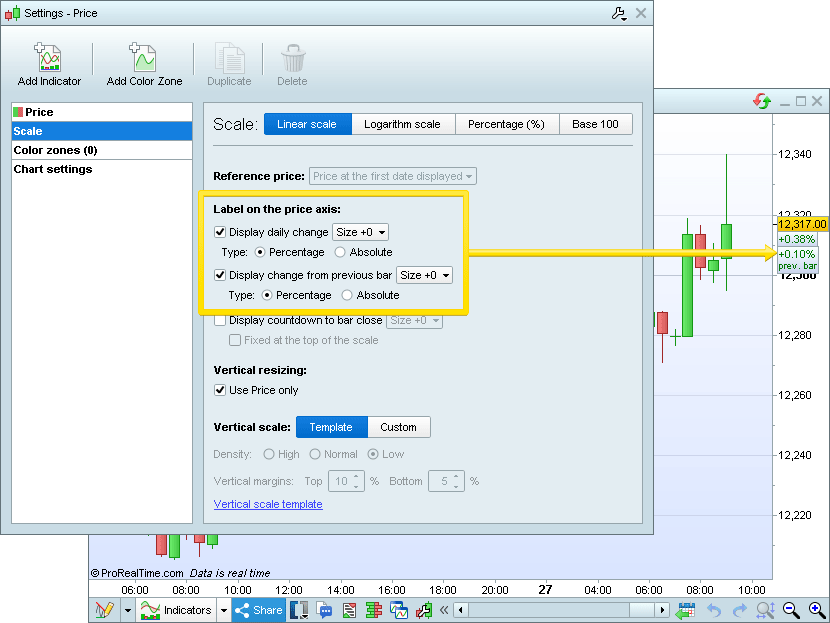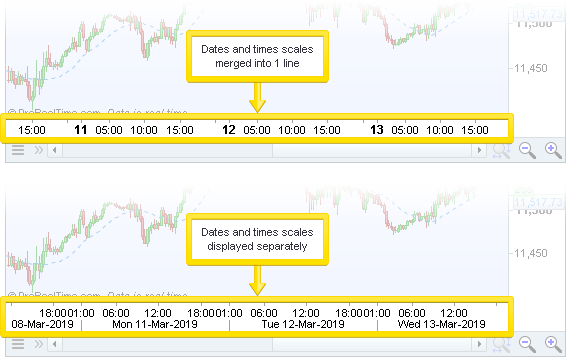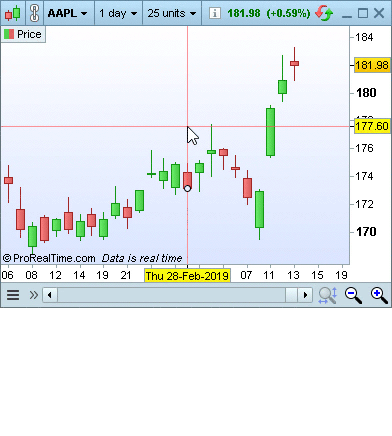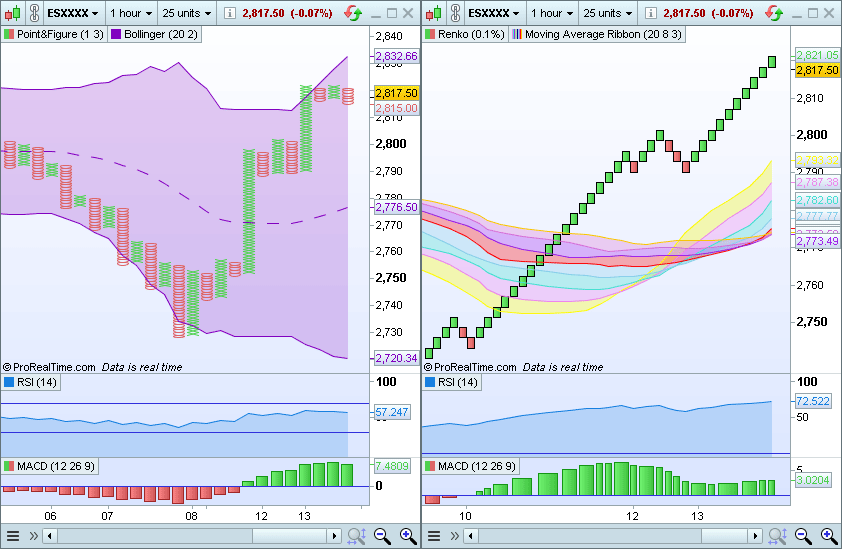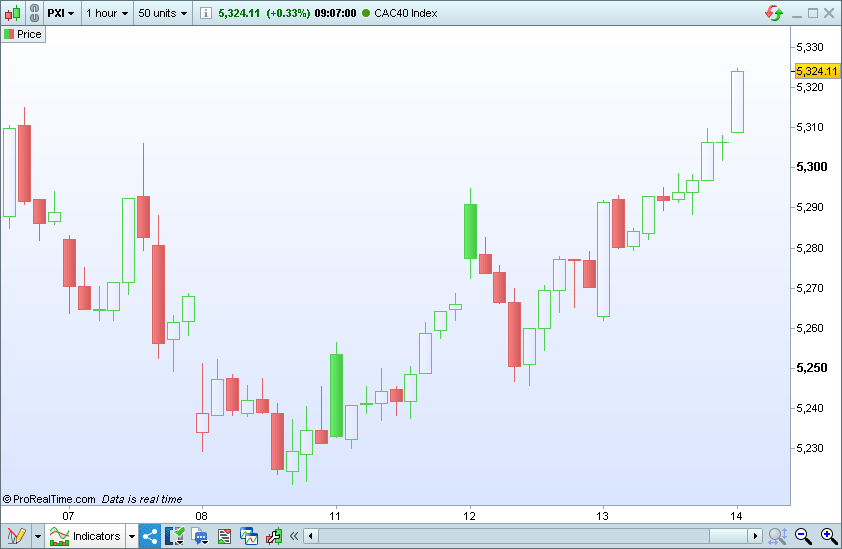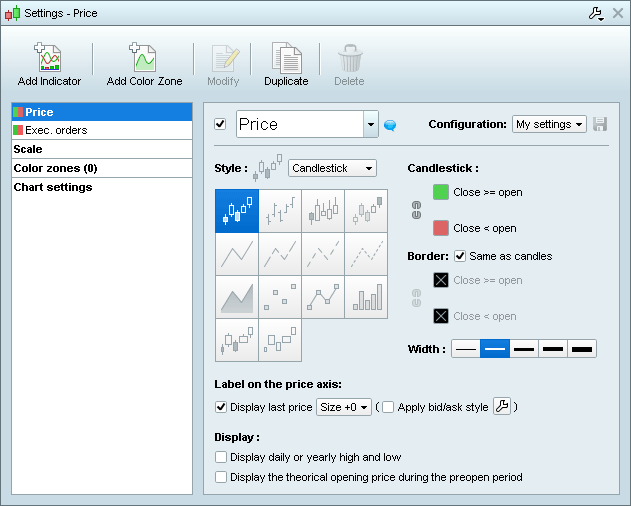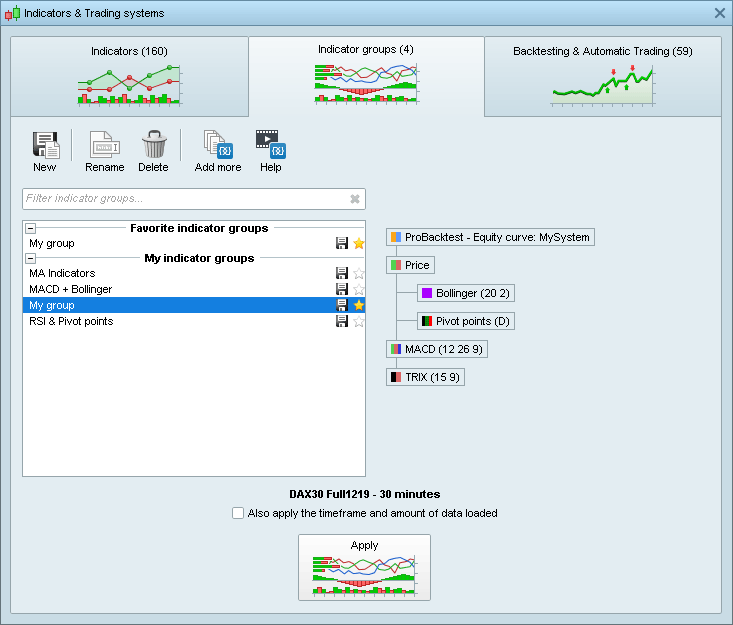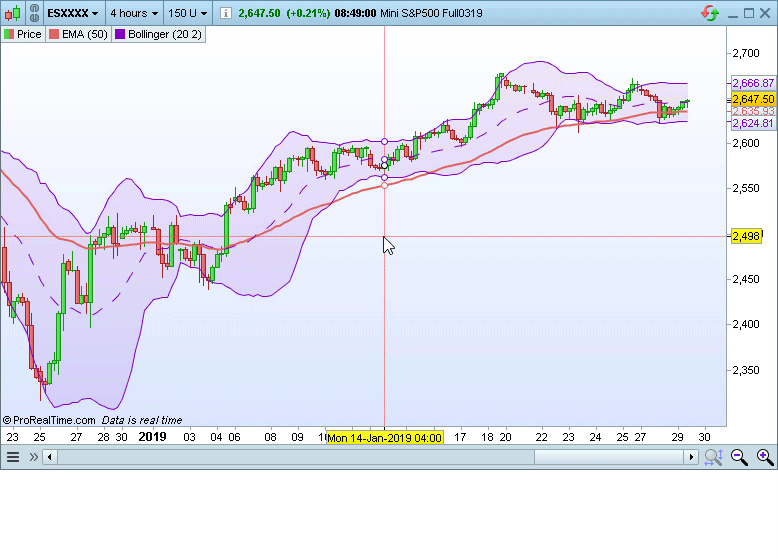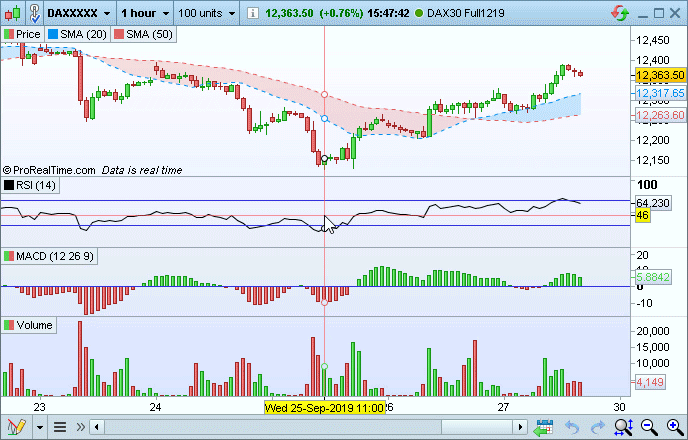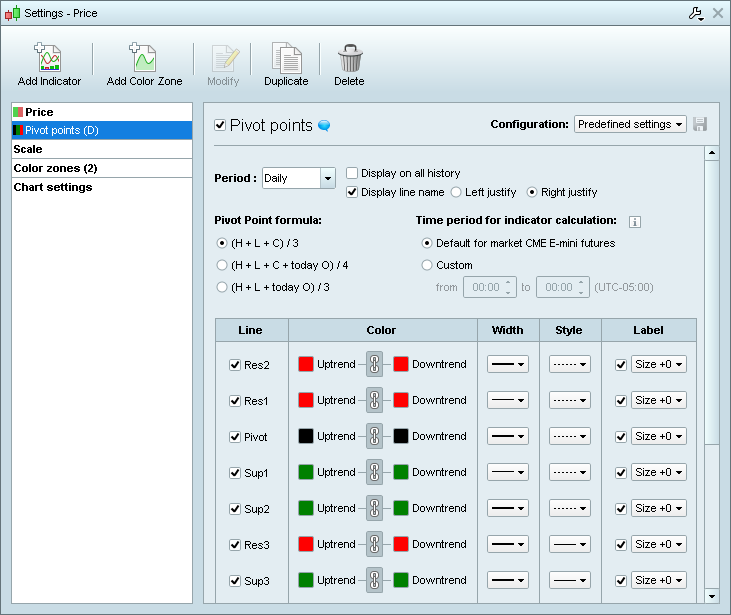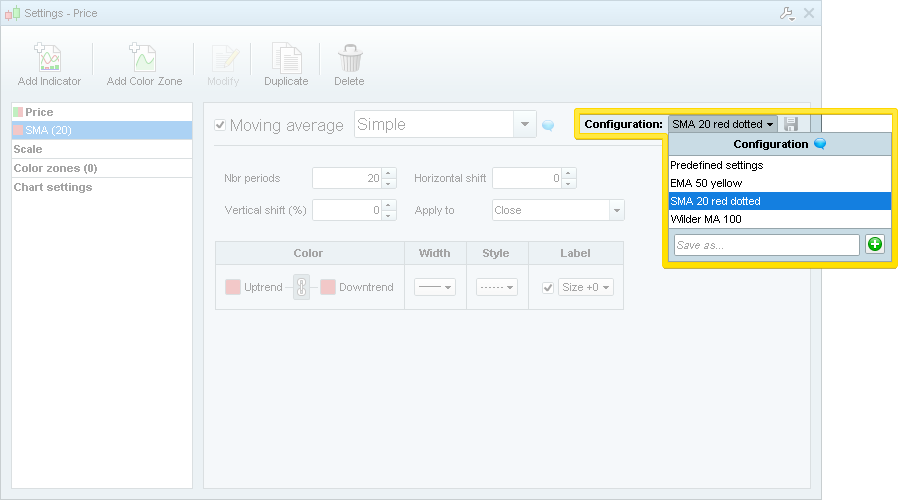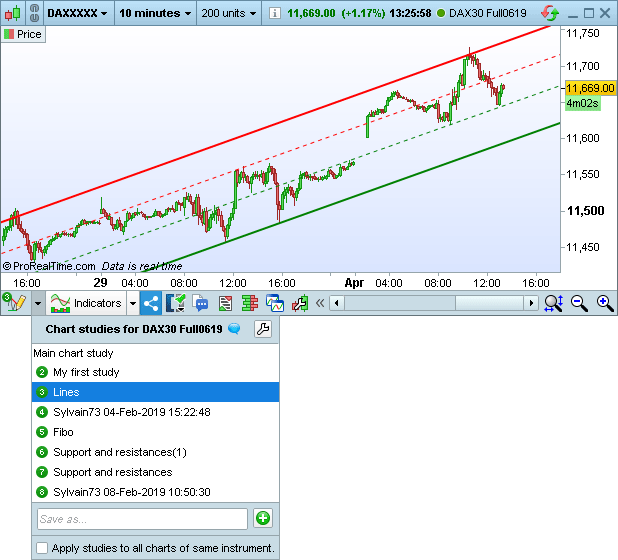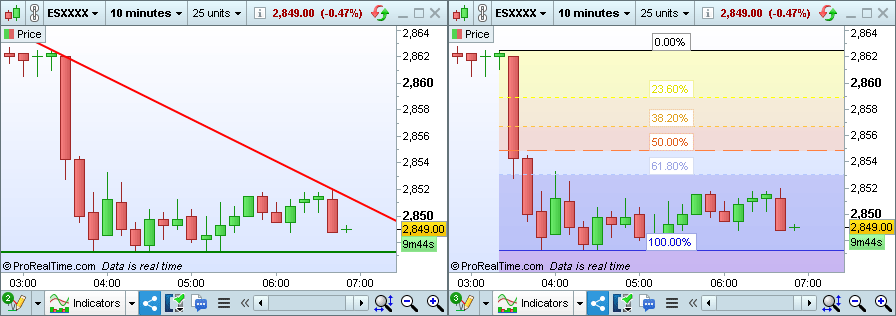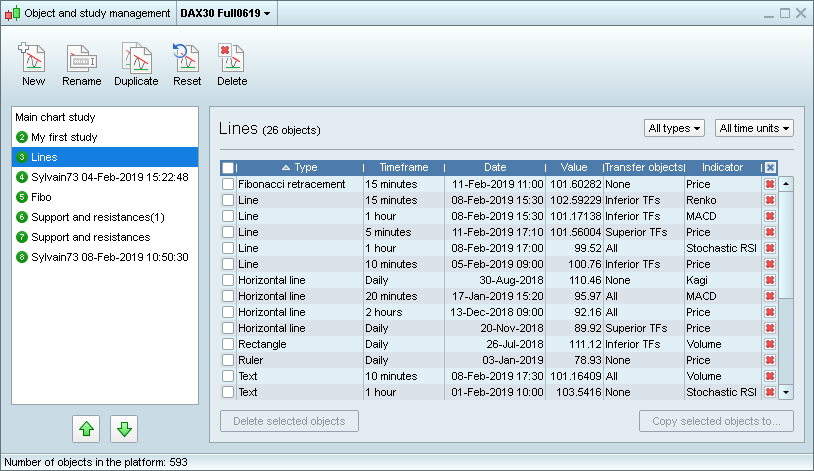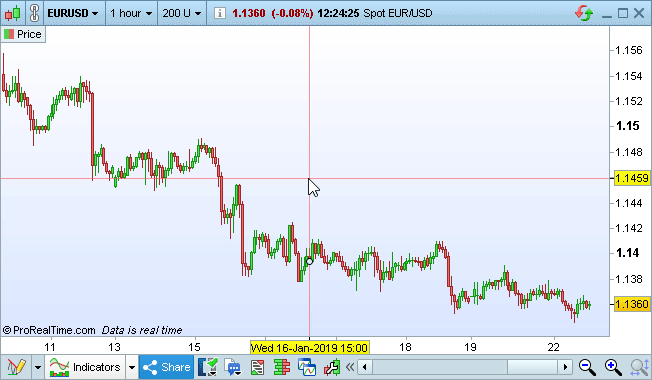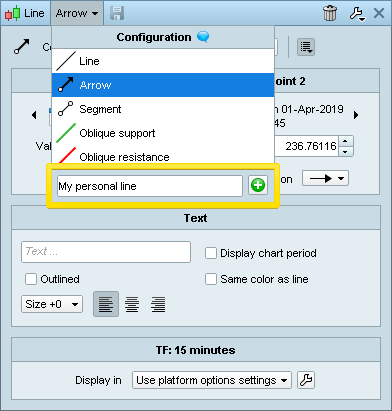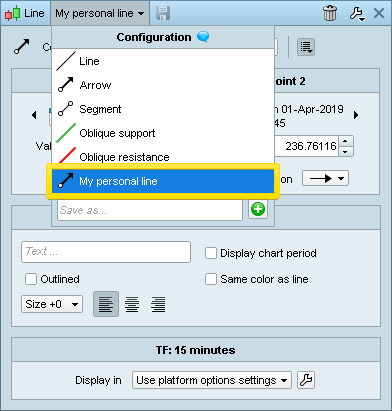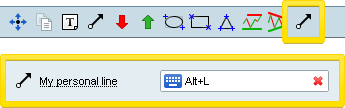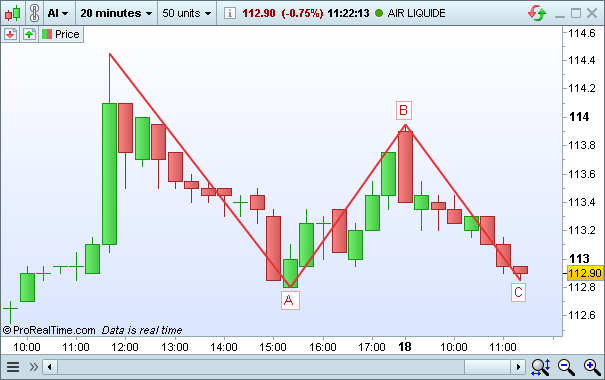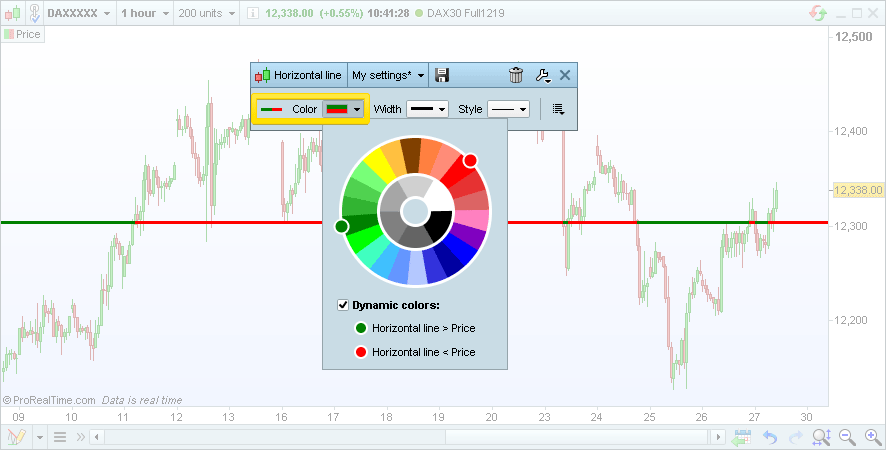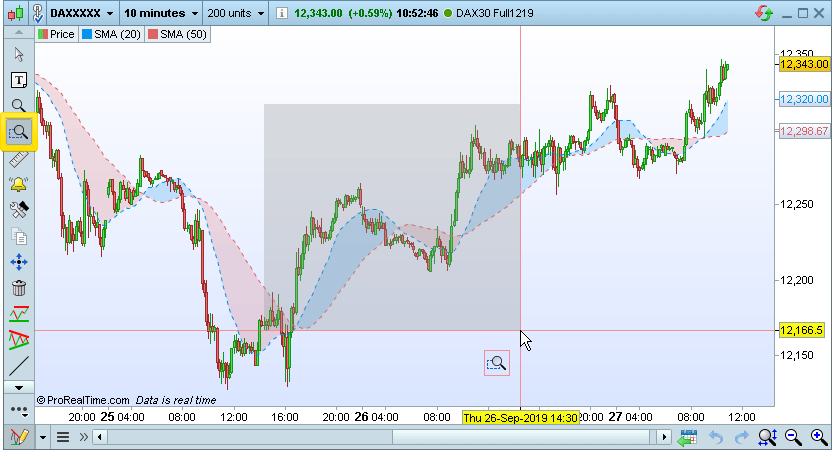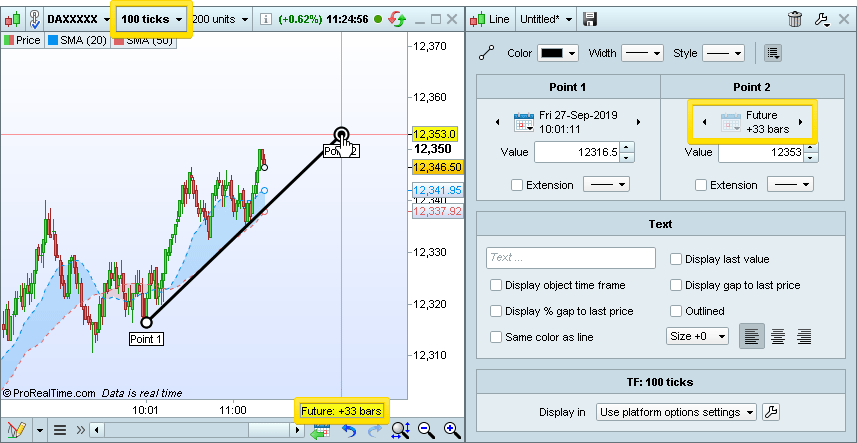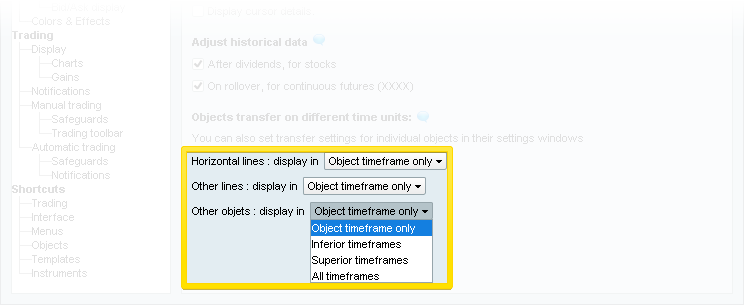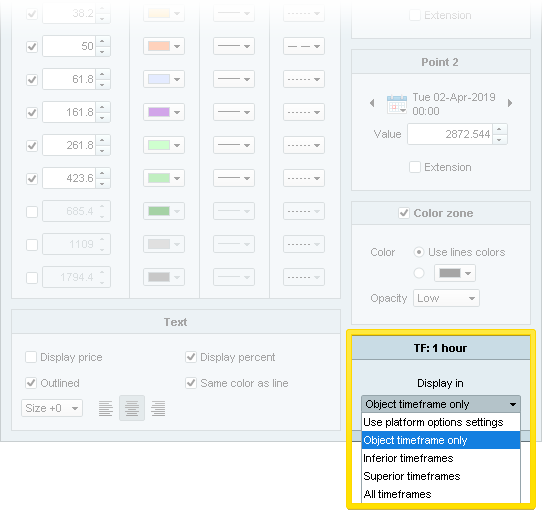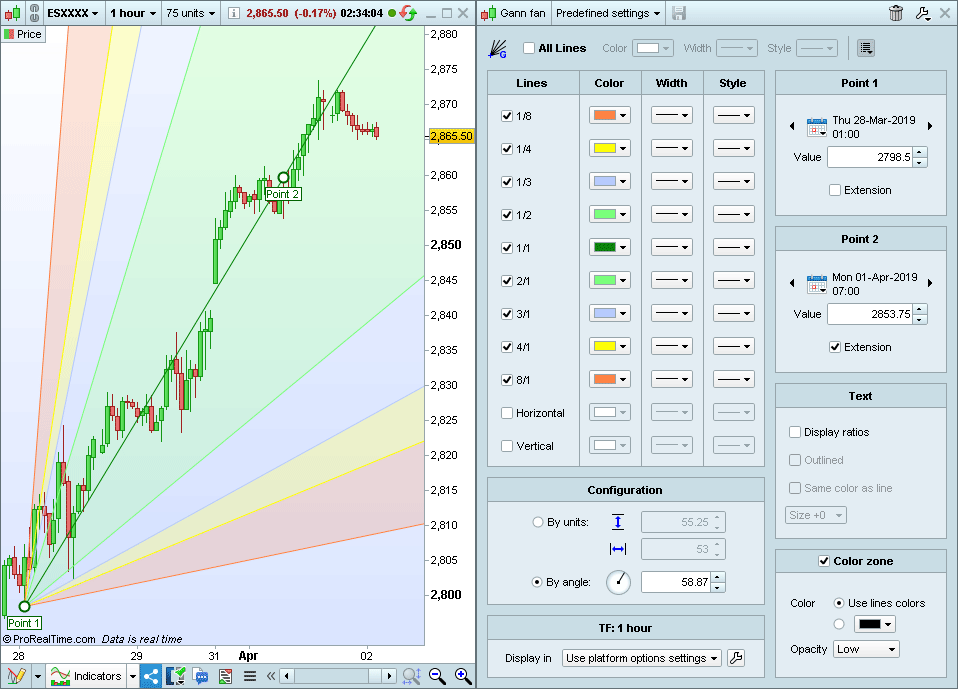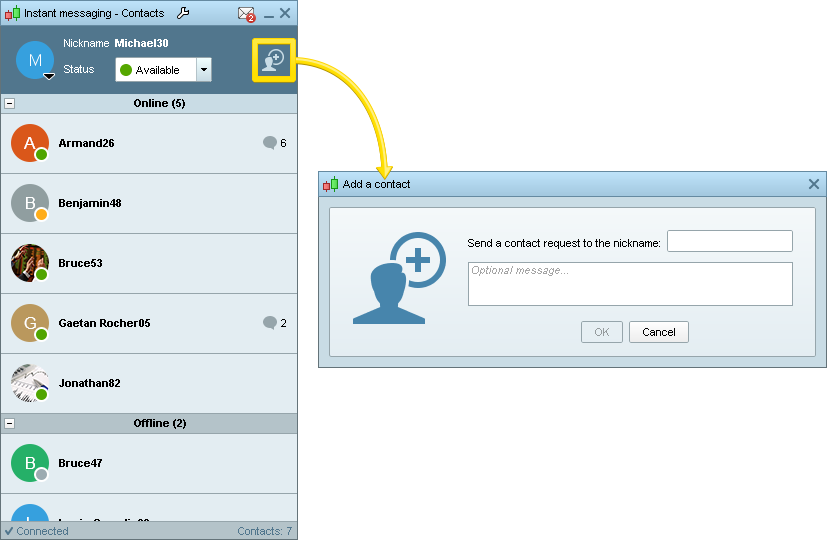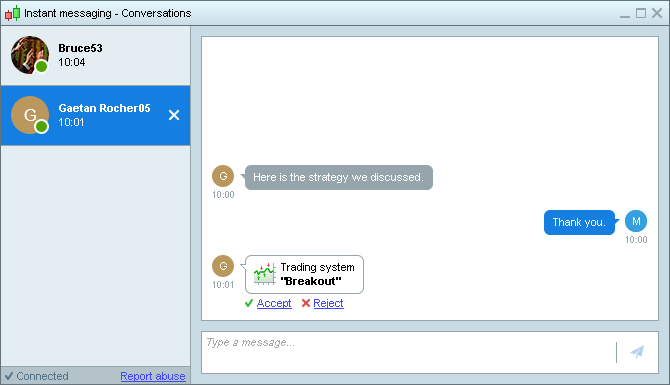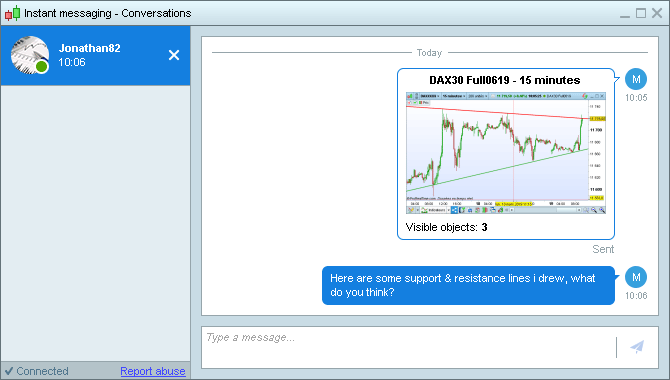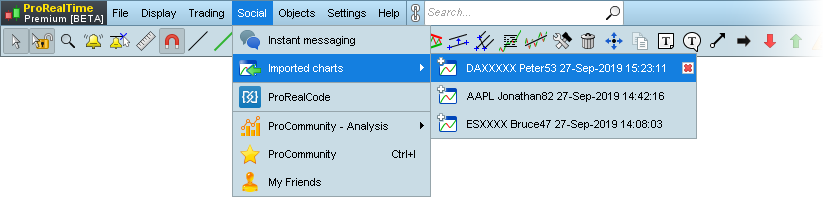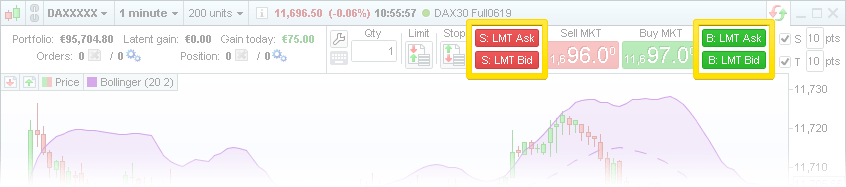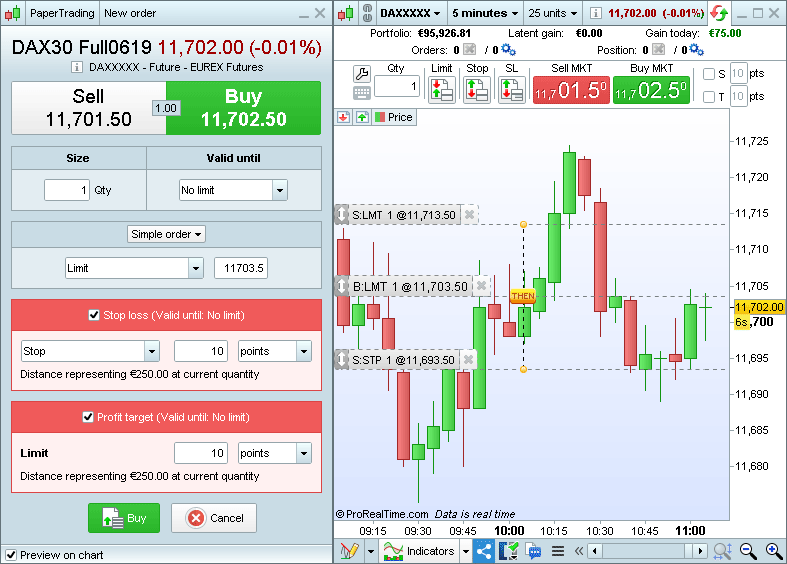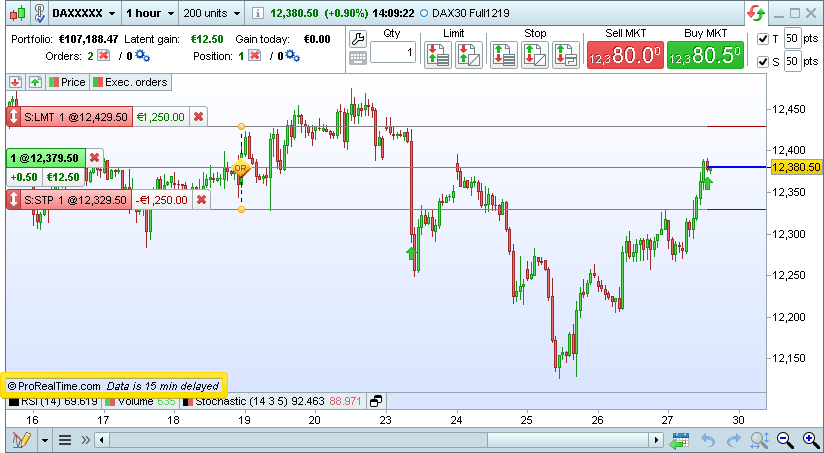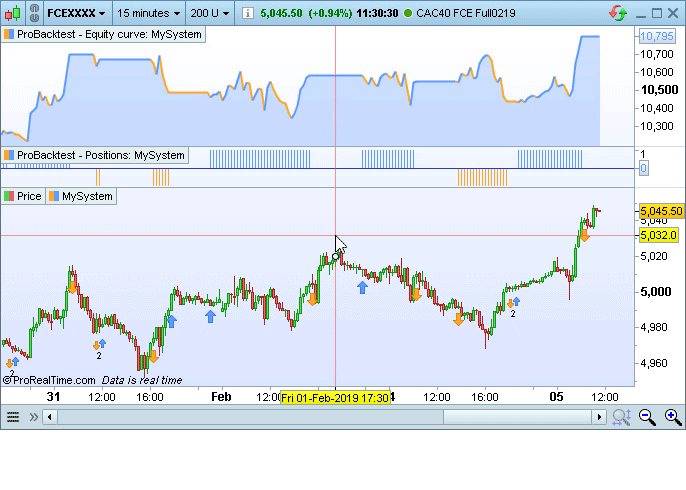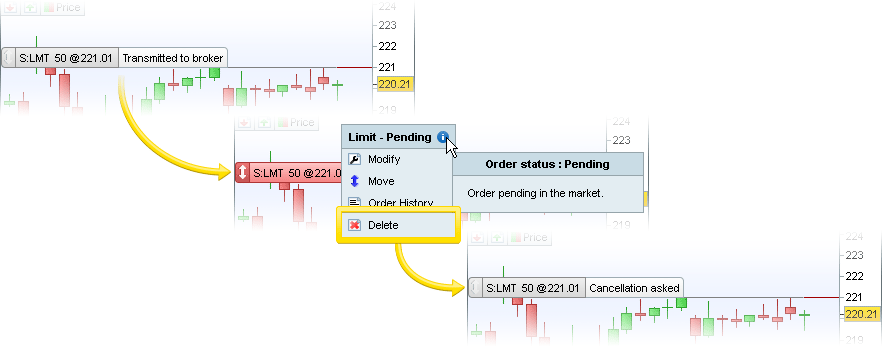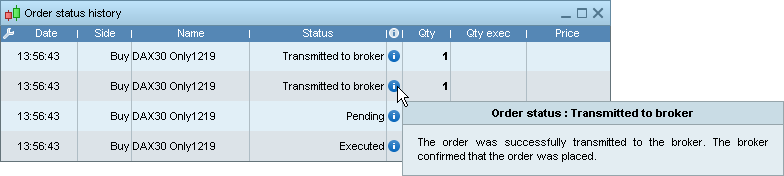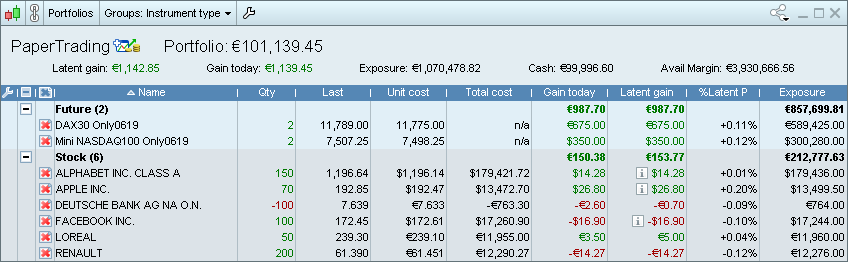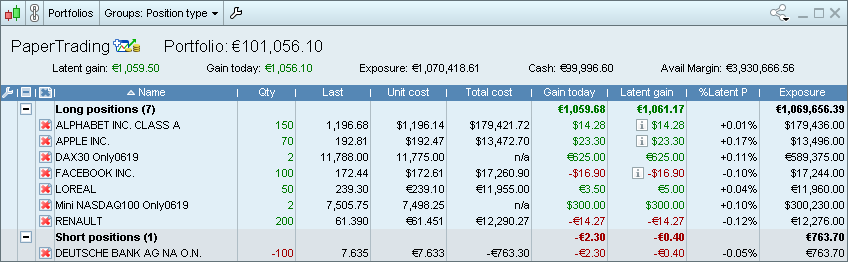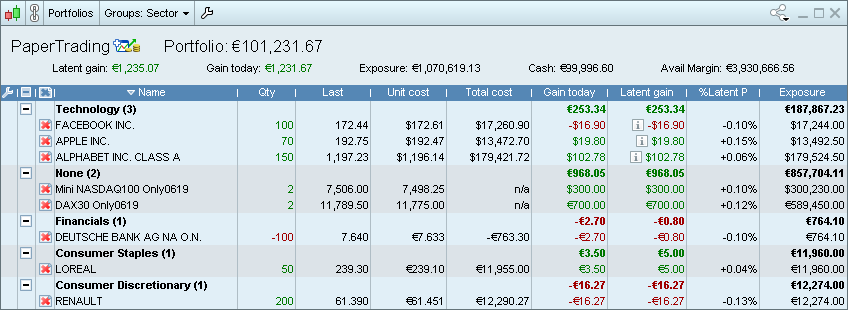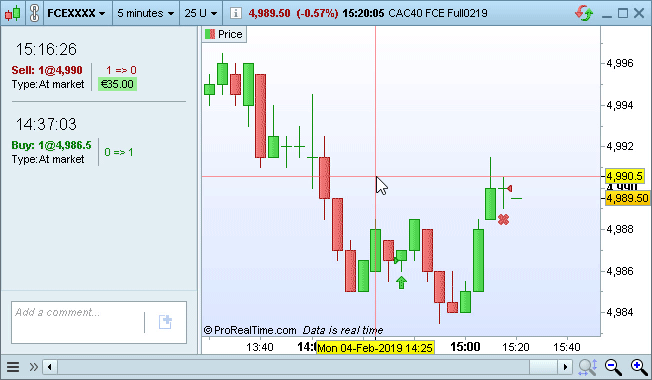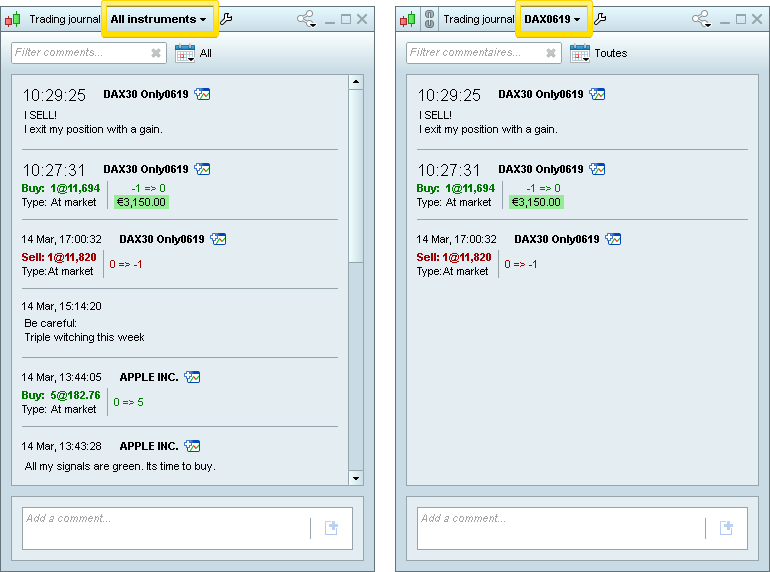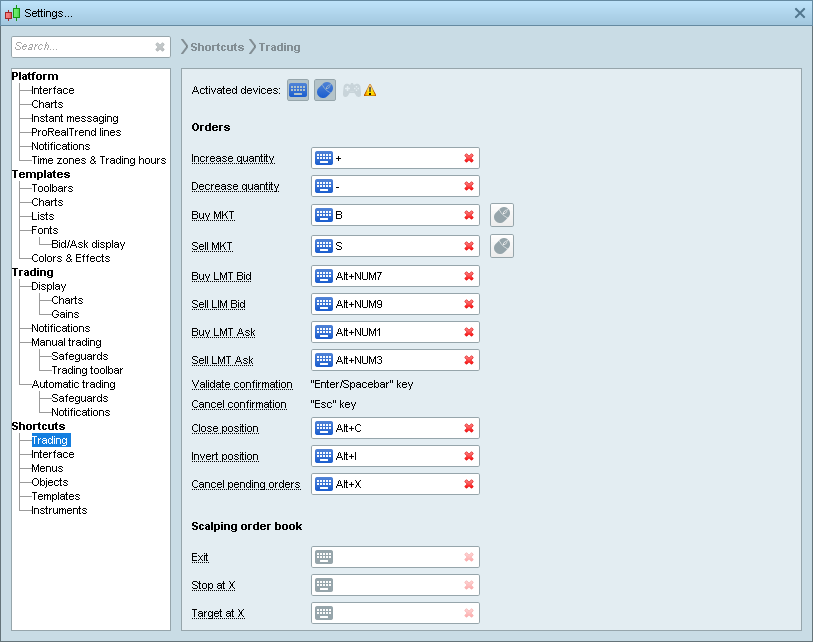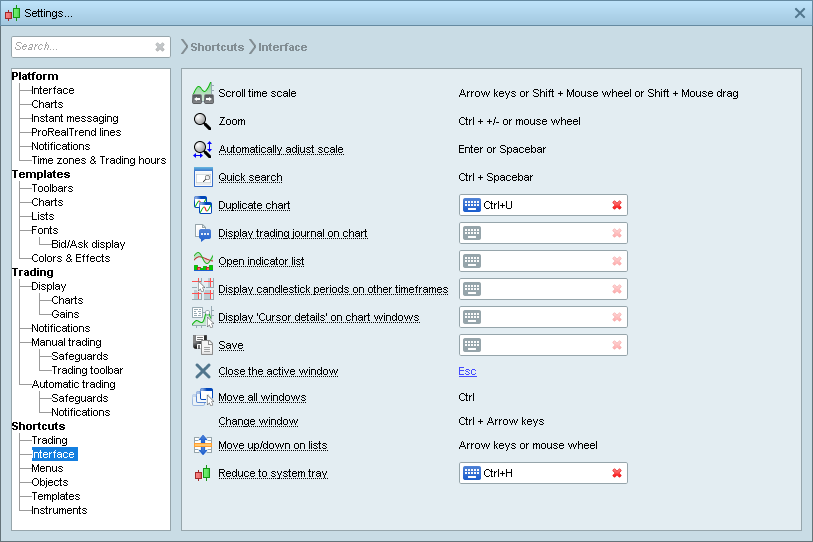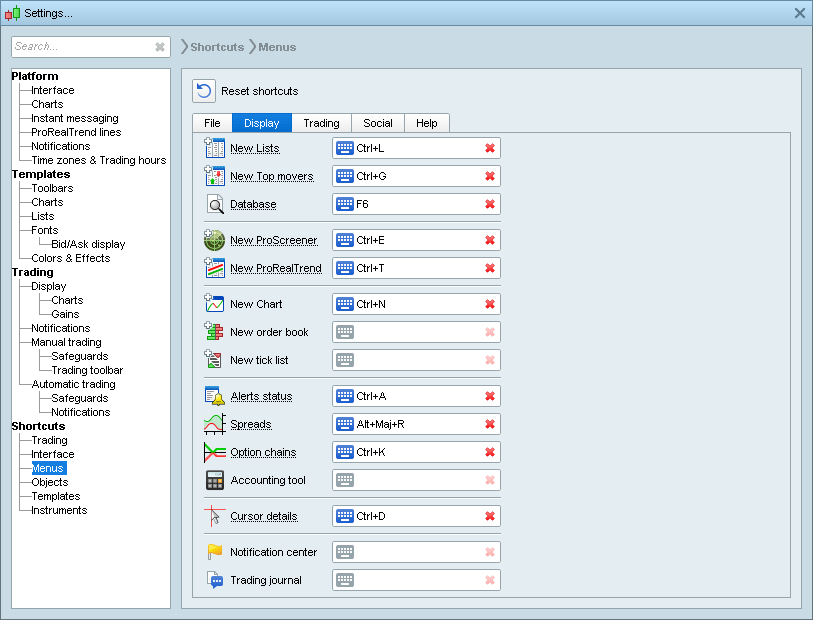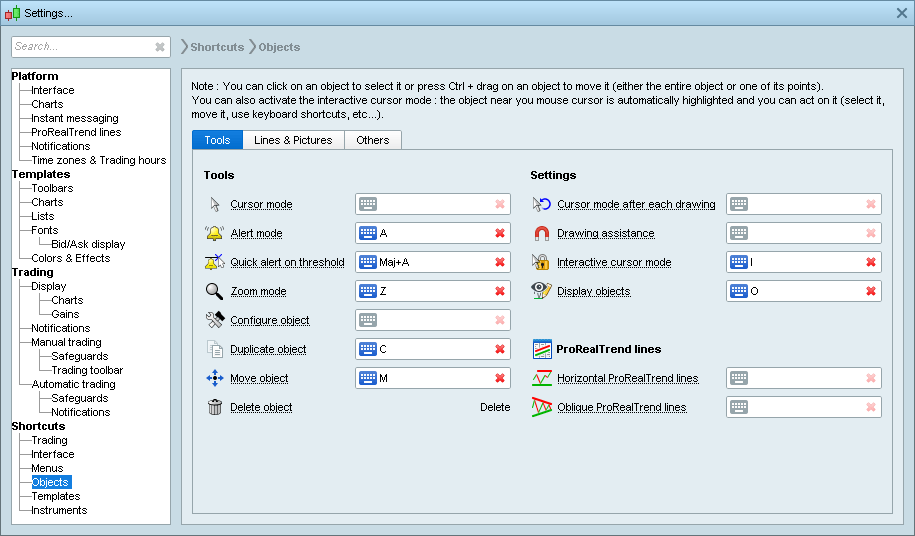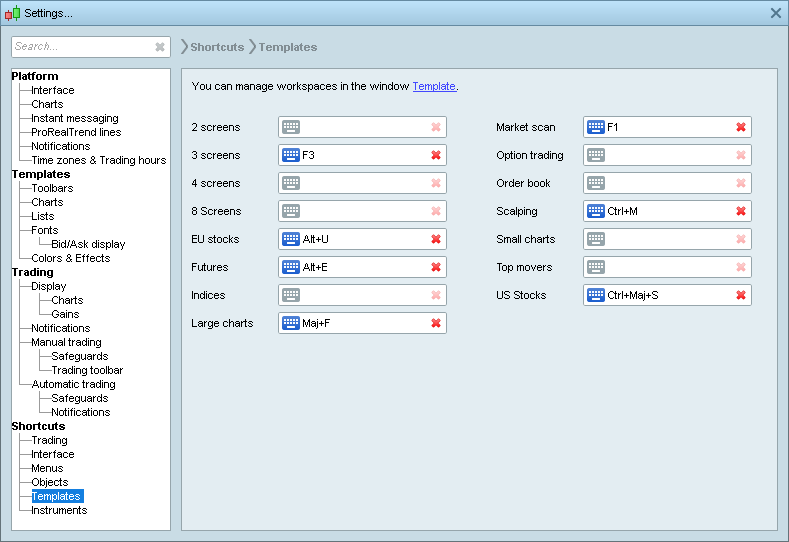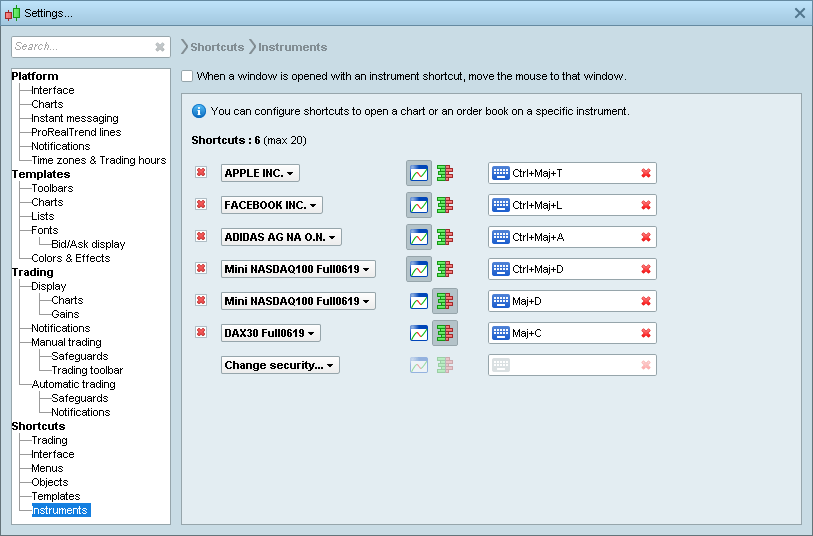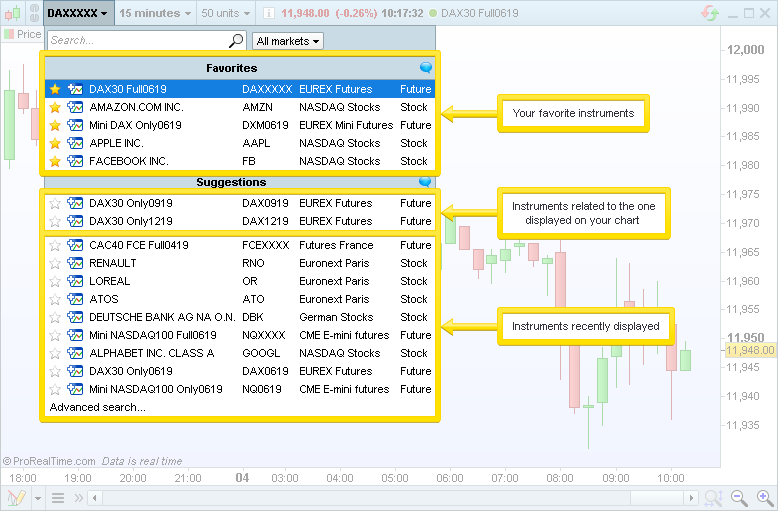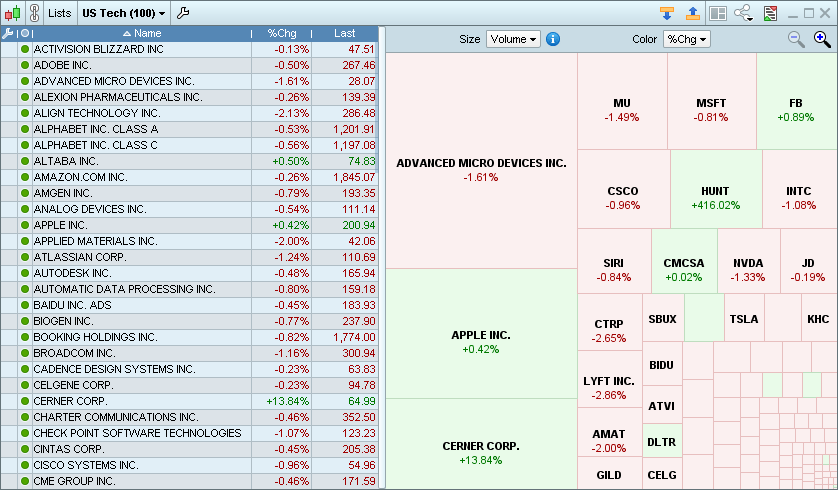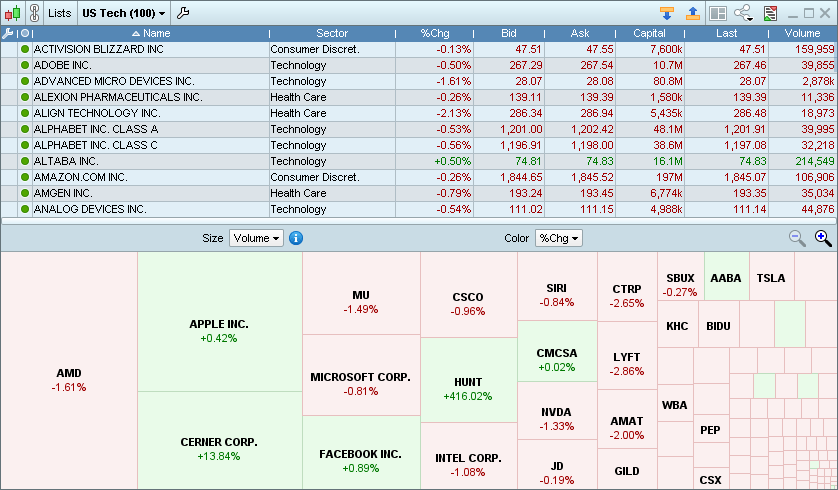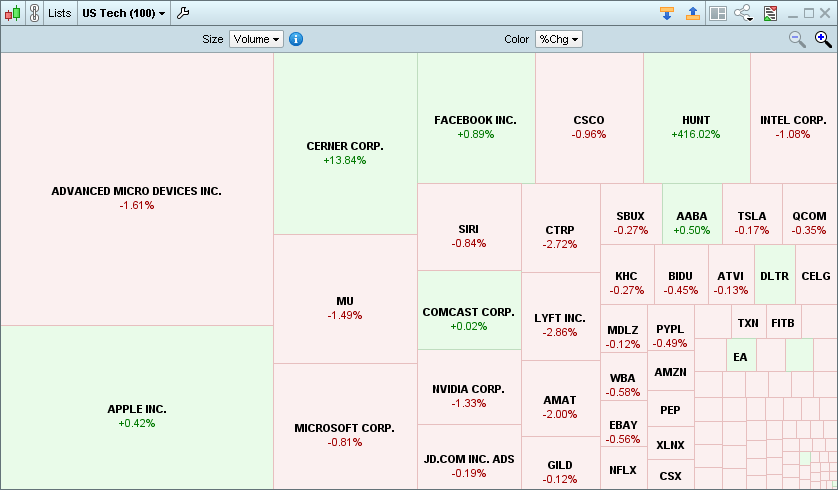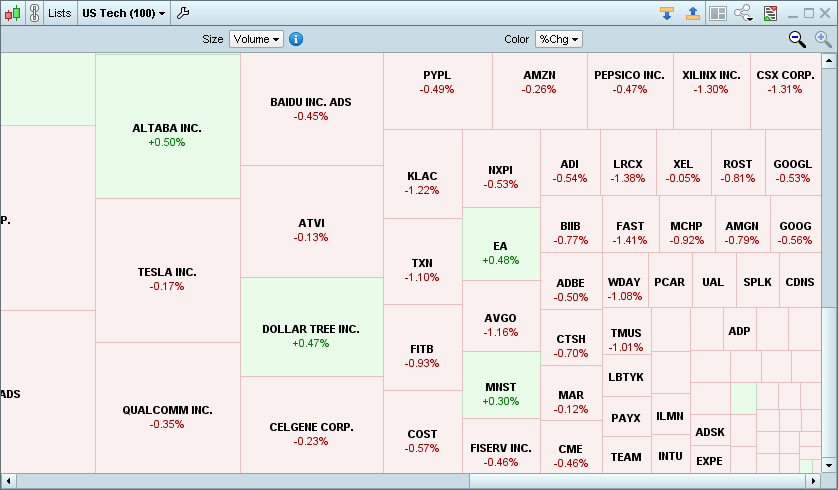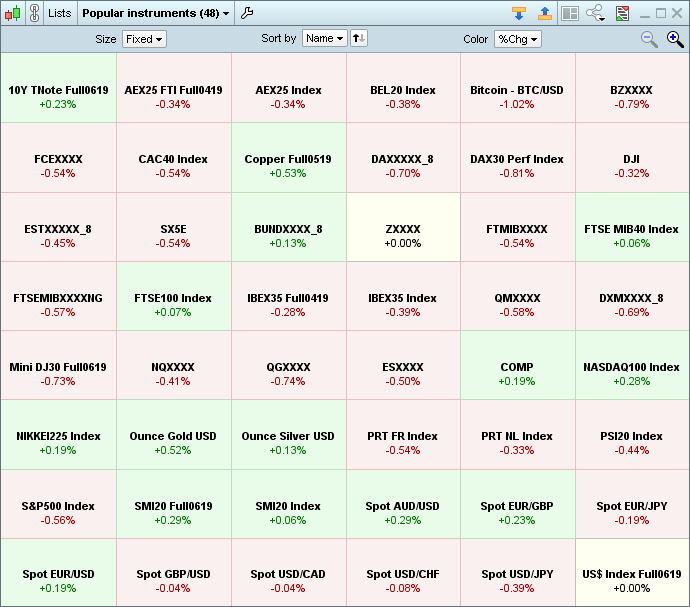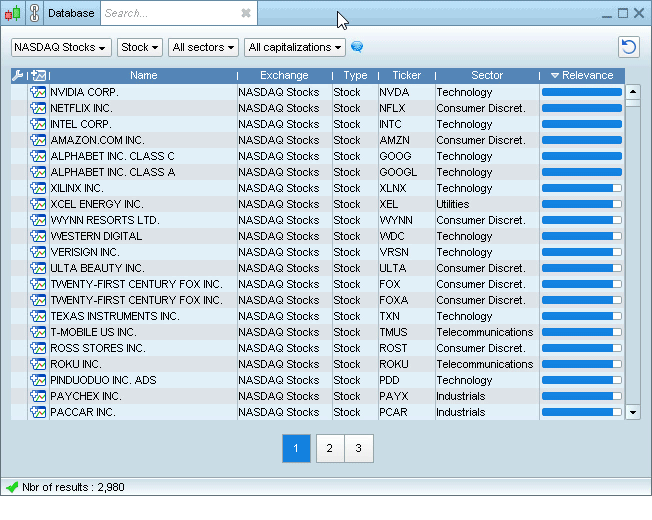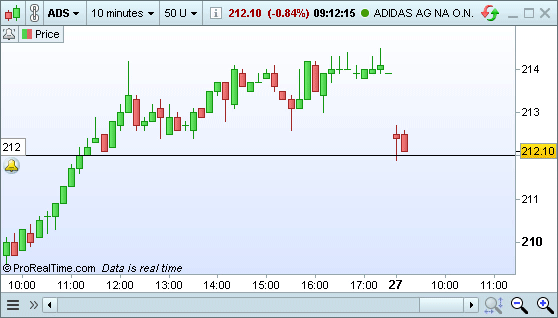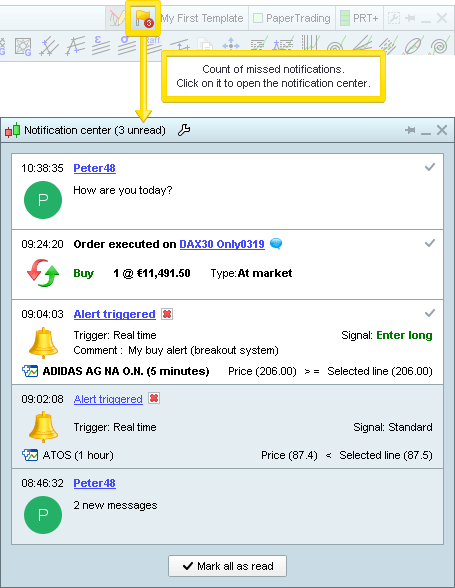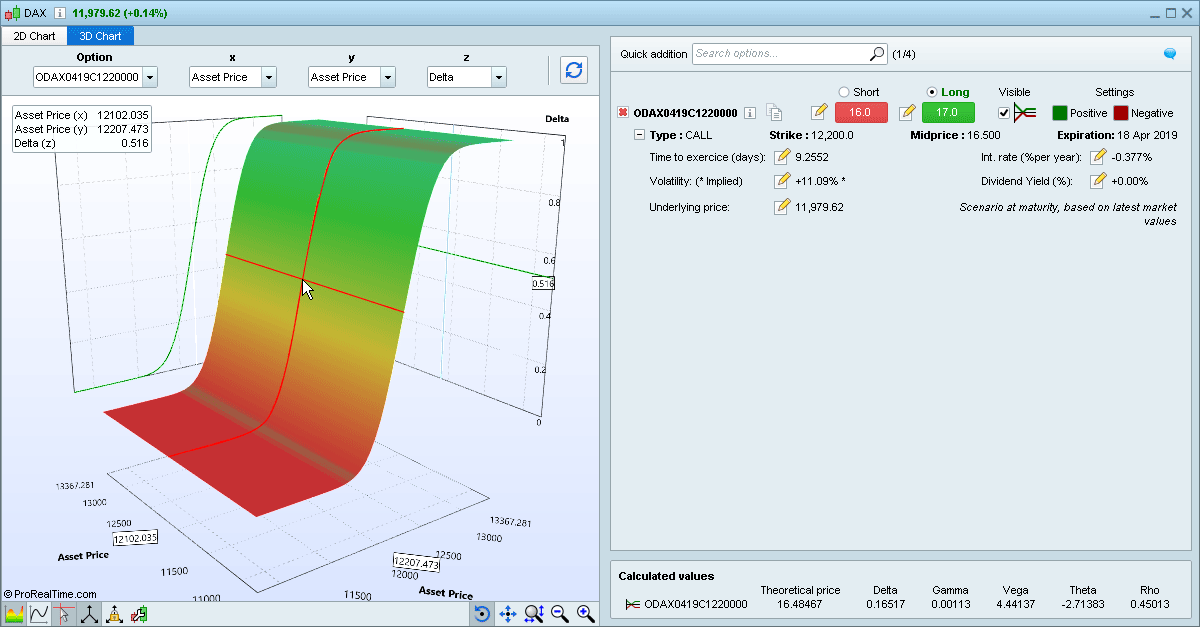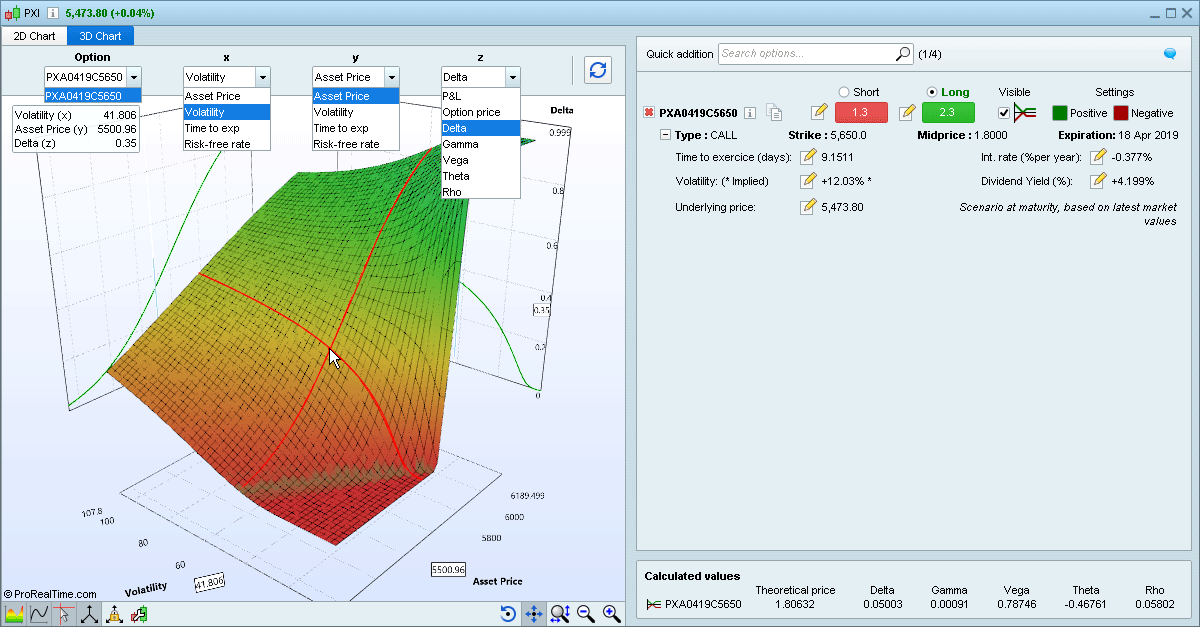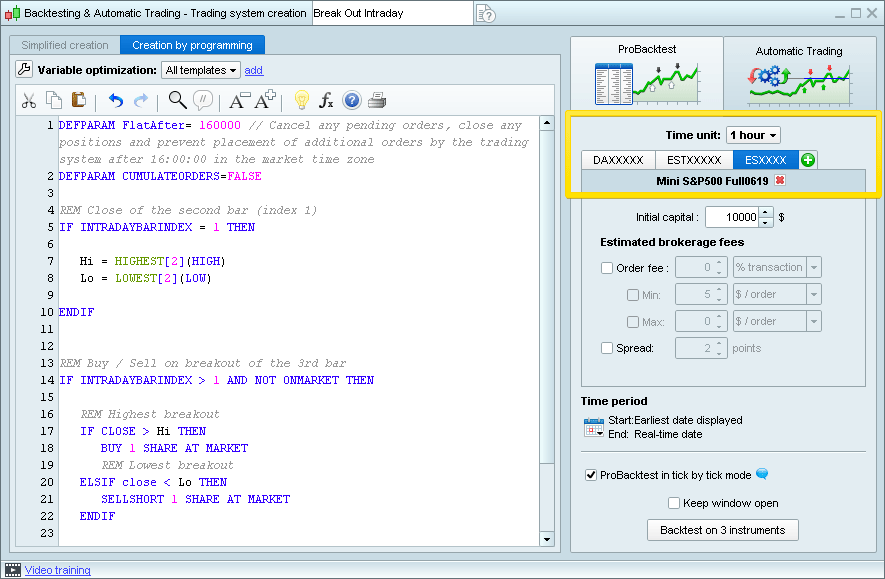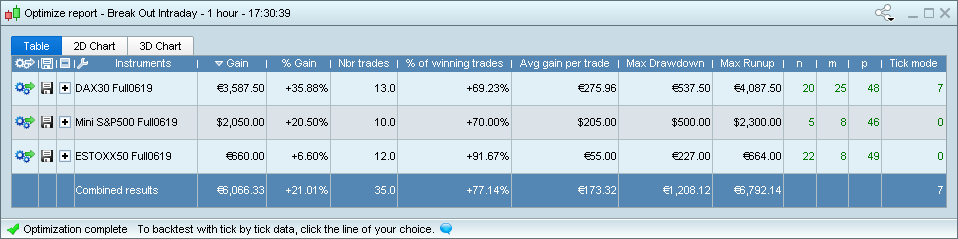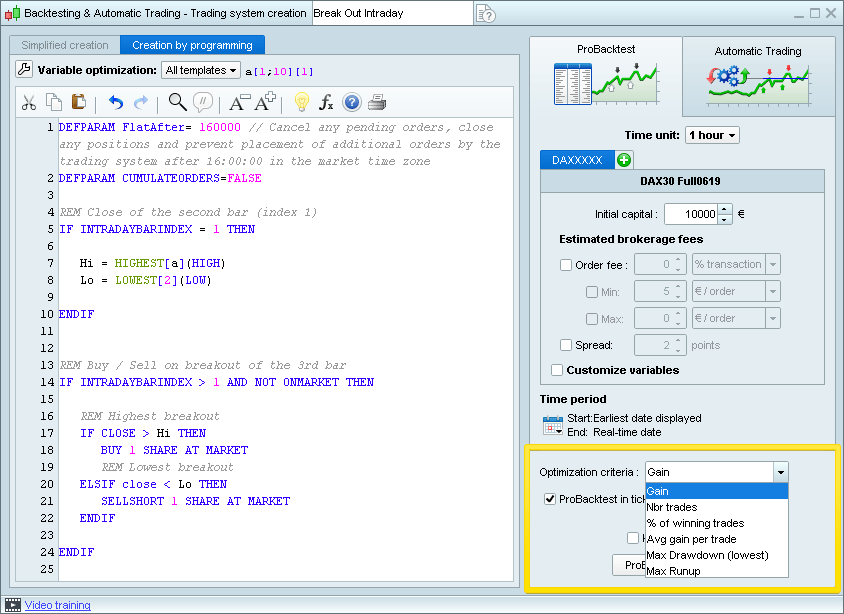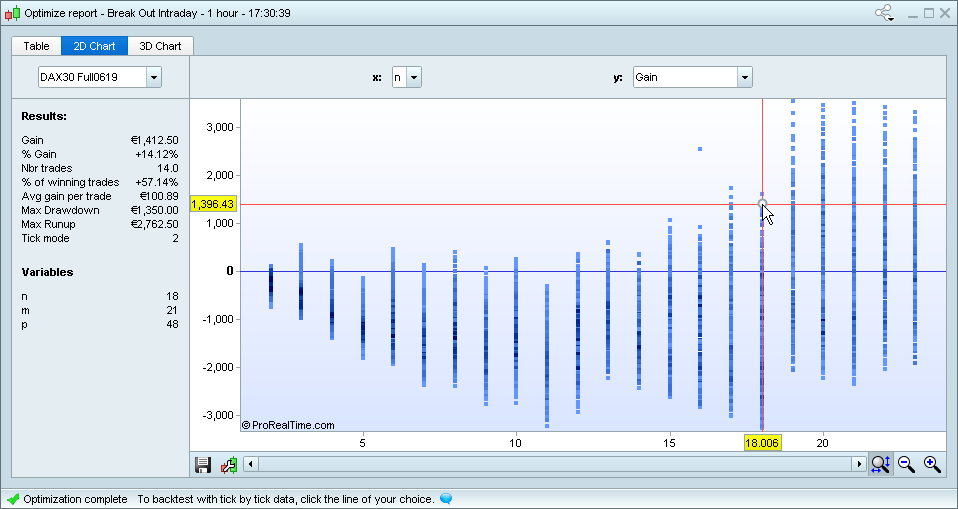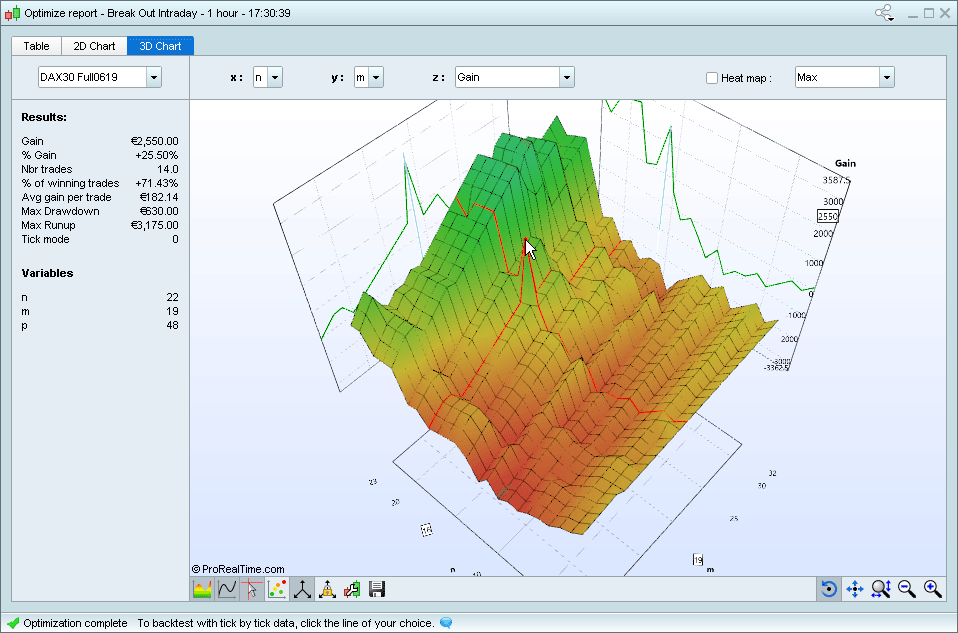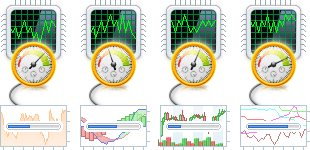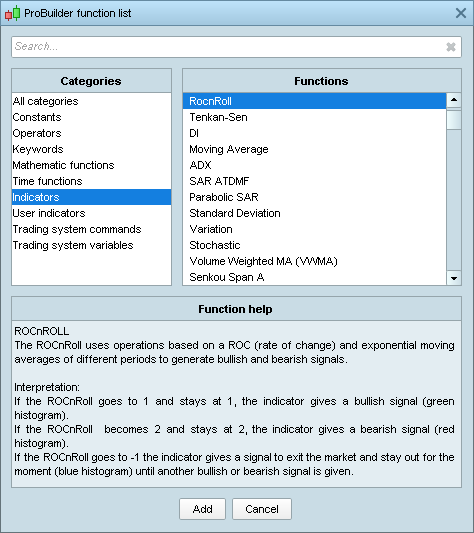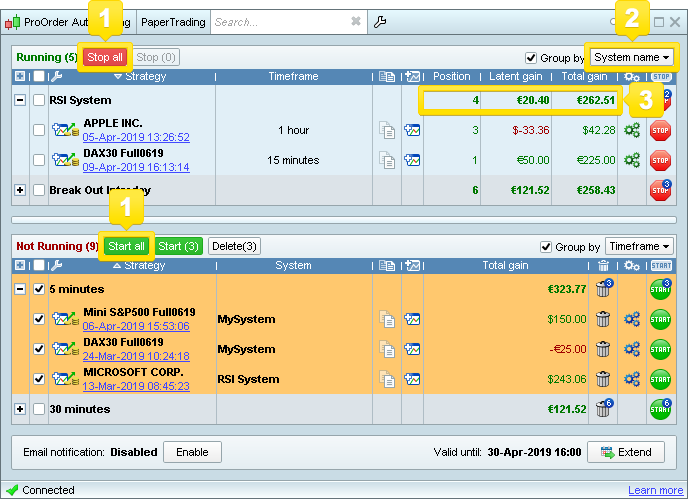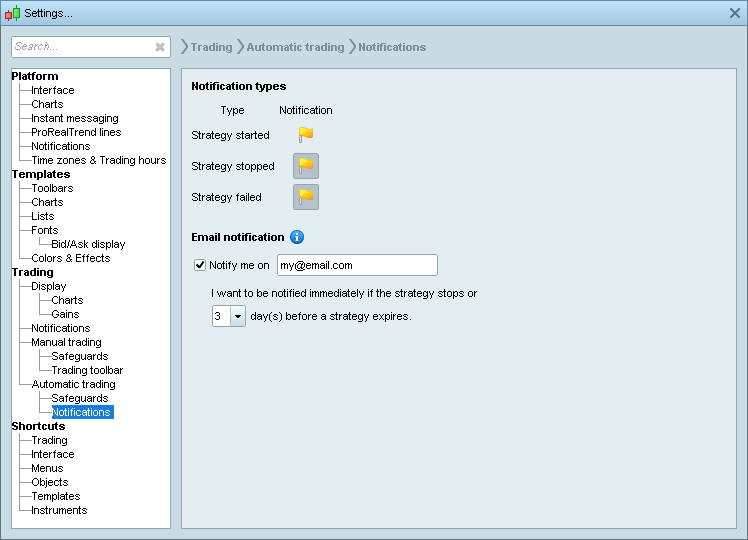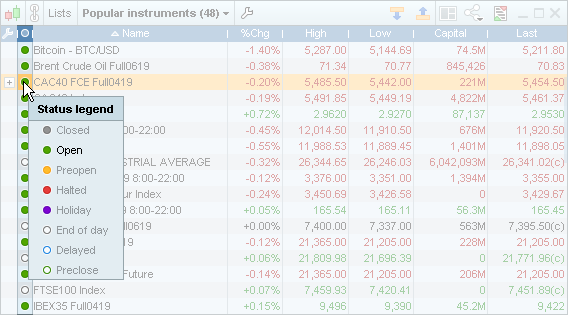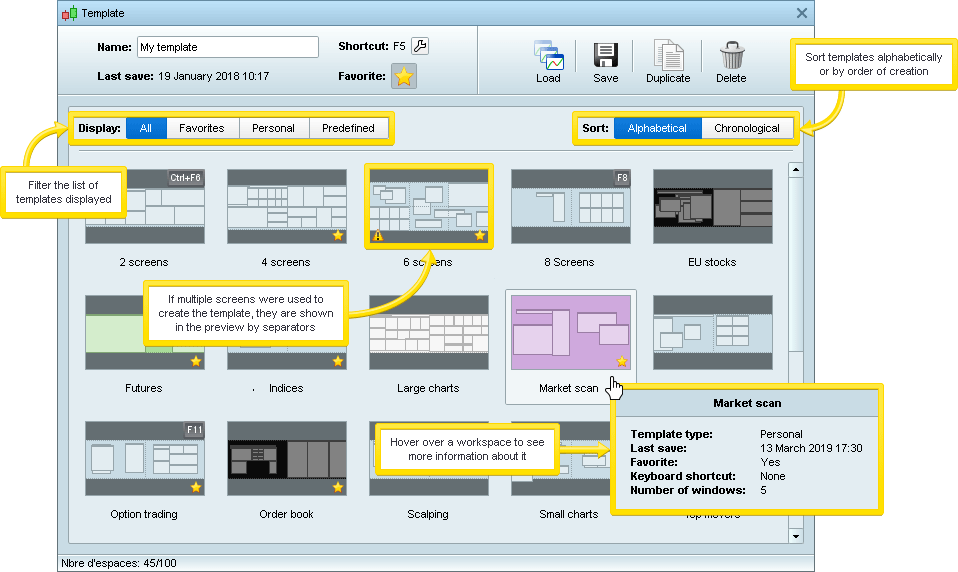Rediseño de la plataforma
La plataforma se ha rediseñado con 2 objetivos:
- permitirle visualizar más información útil en áreas más pequeñas
- ahorrarle tiempo al requerir menos clics para su uso
Ventana principal
La barra de objetos puede mostrarse u ocultarse para reducir al máximo la ventana principal
Barra de desplazamiento en las listas
Las barras de desplazamiento en las listas aparecen únicamente cuando el ratón se sitúa sobre la ventana.
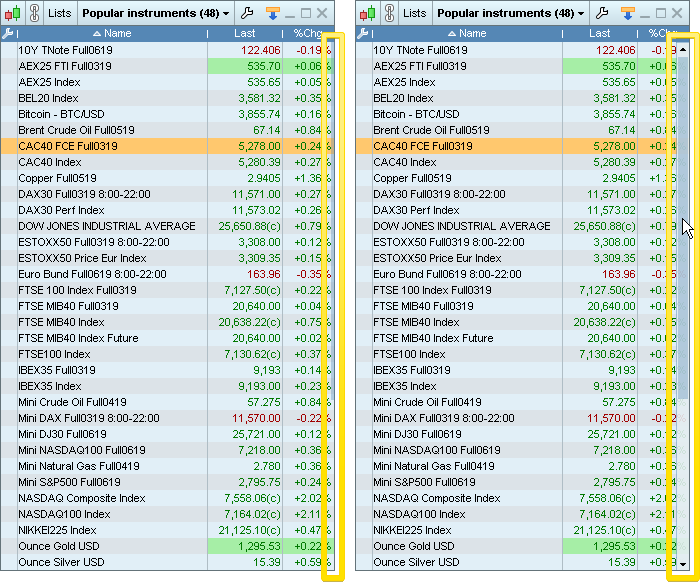
Densidad de las listas
A partir de ahora podrá elegir una densidad fija para sus listas o una densidad automática basada en el tamaño de la lista.
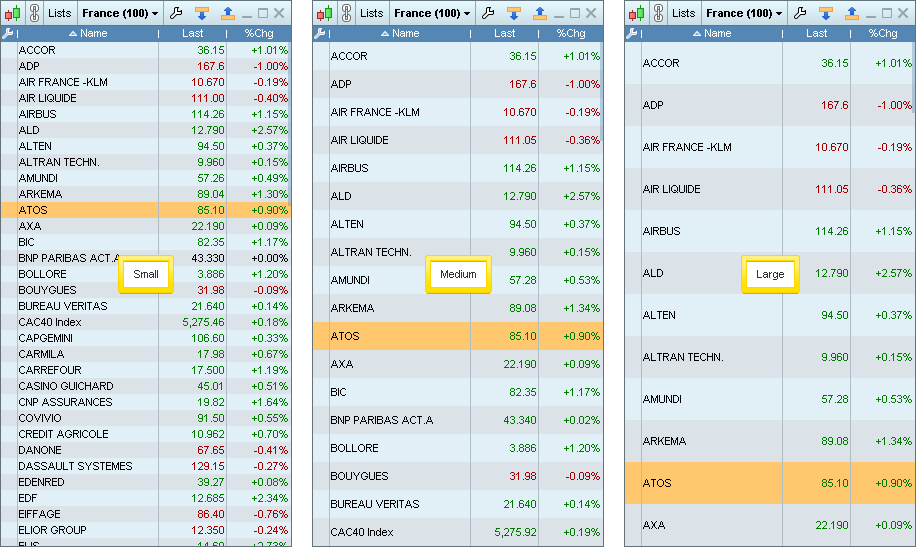
Acceso rápido desde las listas
Pulse en el icono [+] de las listas para acceder rápidamente a funcionalidades como abrir un gráfico o la profundidad de mercado del instrumento, mostrar los análisis del instrumento,...
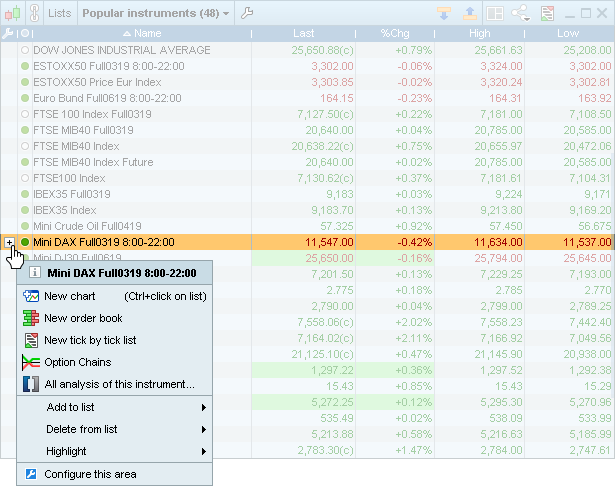
Menús desplegables
Los nuevos menús desplegables se muestran en columnas para más claridad, e incluyen una barra de búsqueda.
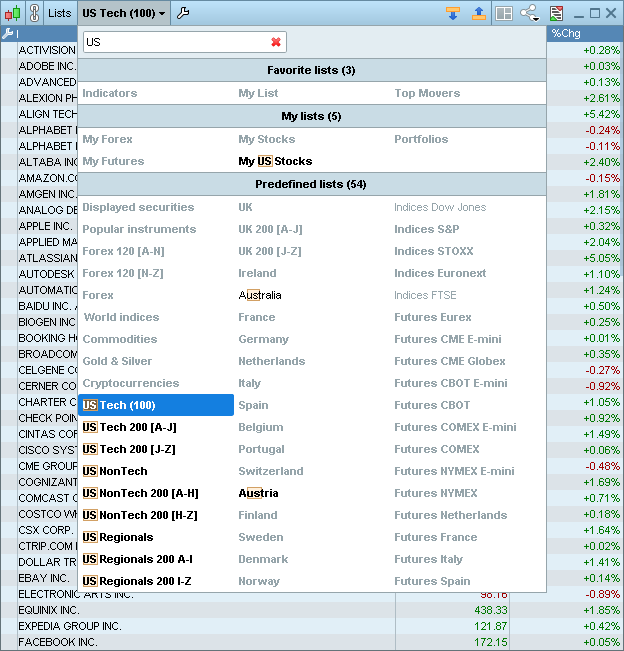
Desplazar todas las ventanas simultáneamente
Podrá desplazar todas las ventanas a una única pantalla al mismo tiempo pulsando ctrl y en la barra de título.
Esta opción le permitirá trasladar múltiples ventanas desde una pantalla a la otra. De esta forma, podrá utilizar la funcionalidad multi-ventana en el menú Opciones para ajustar todas las ventanas al nuevo tamaño de pantalla.
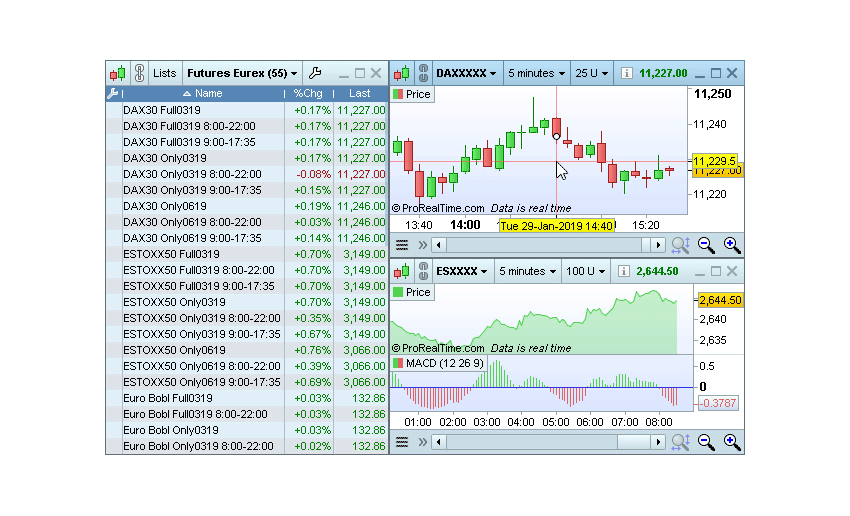
Encuentre fácilmente la configuración deseada
El menú Opciones se ha rediseñado e incluye ahora una barra de búsqueda que permite encontrar fácilmente los ajustes que está buscando.
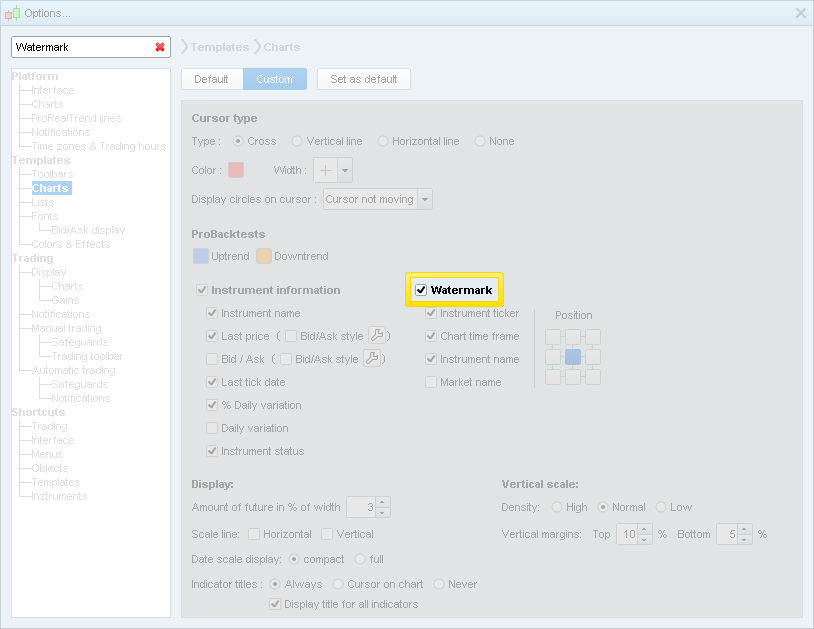
Modo de configuración rápido
Dispone ahora de un botón de configuración en múltiples ventanas de la plataforma. Este botón le permite pasar al modo configuración para que pueda seleccionar una ventana y abrir las opciones de configuración de la zona en concreto.